İlan
Samsung, sınırsız özelliklere sahip cihazlarını aşırı şişirerek, deneyimi kalabalık ve ezici hissettiriyor. En yeni akıllı telefonlarıyla S7 ve S7 Edge (incelememiz Galaxy S7 Edge İnceleme ve HediyeSamsung bazı yeni akıllı telefonlarla geri döndü: Galaxy S7 ve Galaxy S7 Edge. Hala benzersiz kavisli kenarlara sahip premium bir cihaz, ancak yükseltmeyi düşünmeli misiniz? Daha fazla oku ), daha karmaşık özelliklerden bazılarını gizlemek için iyi bir iş çıkardılar, bu nedenle basit bir deneyim istiyorsanız, sahip olabilirsiniz.
Ancak bu özelliklerden bazıları gerçekten yararlıdır, Ayarlar uygulamasının derinliklerinde gömülü bulmak veya belirsiz kısayollarla erişmek biraz zordur. Bugün, yeni Galaxy S7'nizden en iyi şekilde yararlanabilmeniz için bu özelliklerden bazılarına göz atacağız veya bu özelliklerin sizi yükseltmeye ikna etmek için yeterli olup olmadığına karar verebilirsiniz.
1. Bölünmüş ekran
Bu özellik aslında bir süredir var - Galaxy S3'ten beri, Çoklu Pencere olarak adlandırıldığında - ancak Samsung yavaş yavaş rafine ediyor ve çok daha kullanışlı hale getiriyor. Yine de, S7 için reklamlarının bir parçası olmamıştır ve telefon kurulum sırasında size bunu açıkça söylemez.
Son derece kullanışlı ve benzersiz bir özellik olduğu göz önüne alındığında (stok Android yine Bölünmüş Ekran yok), kontrol etmenizi şiddetle tavsiye ederim.
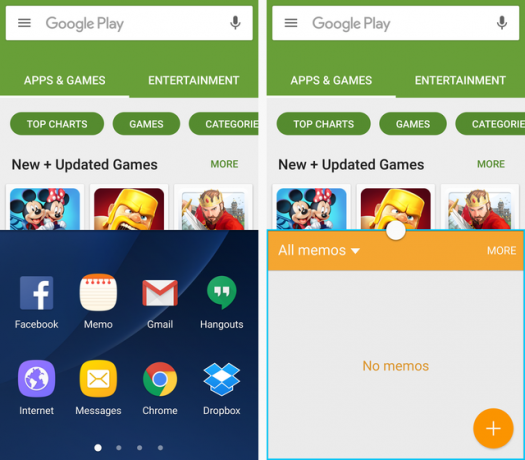
Bu özelliğe erişmenin en kolay yolu bir uygulama açmak, ardından Son İşlemler tuşu (solunda Ev buton). Diğer yöntem, Son İşlemler tuşuna basın, uygulamanızı orada bulun ve iki satırlı simge. Hangi yöntemi seçerseniz seçin, seçtiğiniz uygulama ekranınızın üst yarısına ve alt yarısına geçecektir yatay olarak kaydırılabilir uyumlu uygulamaların bir listesi ile doldurulur (çünkü tüm uygulamalar bölünmüş ekranda kullanılamaz görünüm).
İkinci bir uygulama seçtiğinizde, ekranın alt yarısını dolduracaktır. Ekranın ne kadarını kaplayacaklarını ayarlamak için uygulamalar arasındaki küçük daireyi kullanabilirsiniz. Şu anda hangi uygulamayı kullanıyor olursanız olun, mavi bir çerçeve çizilir. İki uygulamayı değiştirmek, içeriği birinden diğerine kopyalamak, mevcut uygulamayı simge durumuna küçültmek, mevcut uygulamayı tam ekrana genişletmek veya mevcut uygulamayı kapatmak için küçük daireye de dokunabilirsiniz.
2. Pop-up Görünümü
Aksi halde Yüzen Pencere olarak bilinen bu işlev Bölünmüş Ekrana benzer, ancak seçtiğiniz uygulama ekranınızdaki her şeyin üstünde kalacaktır.
Bir uygulamayı Pop-up View'da görüntülemenin üçten az yolu yoktur. En kolayı Ayarlar> Gelişmiş Özellikler> Pop-up View Hareketi ve olduğundan emin olun üzerinde. Bu şekilde, bir uygulamayı açıp Açılır Görünüm'de açmak için sol üst köşeden sürükleyebilirsiniz. Tüm uygulamalar desteklenmez, ancak çoğu desteklenir.
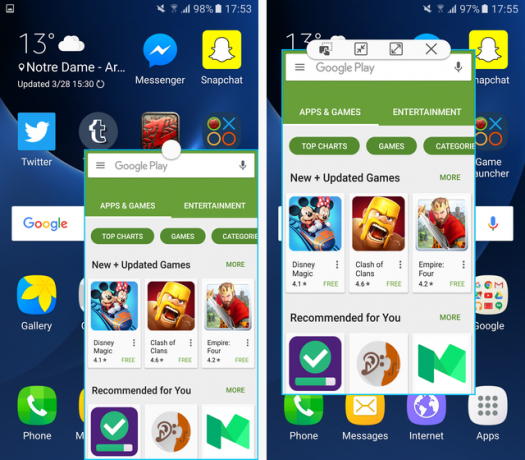
İkinci yol, yukarıda açıklandığı gibi Bölünmüş Ekran modunda iki uygulama açmak, ardından uygulamalar arasındaki küçük daireyi kullanarak bir uygulamayı en aza indirmektir. Bu, uygulamayı ekranınızın etrafında hareket edebileceğiniz yüzen bir balonun içine koyar. Balona dokunun, Pop-up Görünümünde açılacaktır.
Üçüncü yol, Son İşlemler düğmesini tıklayarak Açılır Görünüm'de açmak istediğiniz uygulamayı bulun ve üzerine uzun süre basın.
Açılır Görünüm'deki bir uygulama ile, boyutunu her zaman dört köşesinden herhangi birinden içeri veya dışarı sürükleyerek ayarlayabilirsiniz. Gezinmek, içeriği diğer uygulamalara kopyalamak, bir balonu küçültmek, tam ekrana genişletmek veya kapatmak için üstteki küçük daireye hâlâ erişebilirsiniz.
3. Özel mod
Var hassas dosyaları veya fotoğrafları gizlemek için uygulamalar Bir fotoğraf göstermek için telefon teslim? Snooping Parmaklar kaçınınBirisine fotoğraf göstermek için telefonunuzu teslim edersiniz. Bildiğiniz bir sonraki şey, utanç verici olanlar da dahil olmak üzere galerinizdeki tüm fotoğrafları inceliyorlar. Bunun olmasına izin verme. Daha fazla oku Galaxy S7'de bu özellik yerleşik olarak bulunur. Sadece git Ayarlar> Gizlilik ve güvenlik> Özel mod.
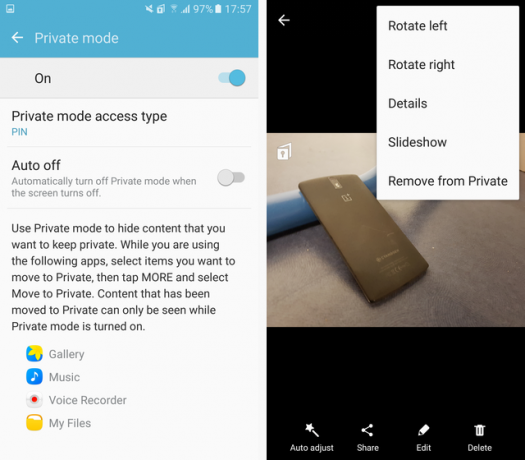
Özel moda girmek için bir PIN, Desen veya Parola ayarlamanız gerekir (veya parmak izinizi bunlardan biriyle yedek olarak kullanmanız gerekir). Özel moda girdikten sonra, istediğiniz fotoğrafları, dosyaları, ses kayıtlarını veya şarkıları gizleyebilirsiniz. Özel moddan çıktığınızda, kimse onları göremez.
Bu, telefonunuzu bir arkadaşınıza veya aile üyenize kapatmış olsanız bile, bazı şeyleri telefonunuzda gizli tutmanın son derece güvenli bir yoludur.
4. Acil Durum Mesajları Gönderme
Özel modda olduğu gibi, hızlı acil durum mesajı gönderme uygulamaları Yalnız Yürürken Kişisel Güvenlik için En İyi 5 Kendini Savunma UygulamasıBu kendini savunma uygulamaları, geceleri yalnız yürüyen herkes için kişisel güvenlik sağlar. İçiniz rahat olsun diye onları telefonunuzda tutun. Daha fazla oku ancak Samsung’un SOS Mesajları Gönder özelliğinin yerleşik işlevselliği gerçekten hepsinin başında gelir. Şuraya git: Ayarlar> Gizlilik ve güvenlik> Acil durum mesajları gönderme.
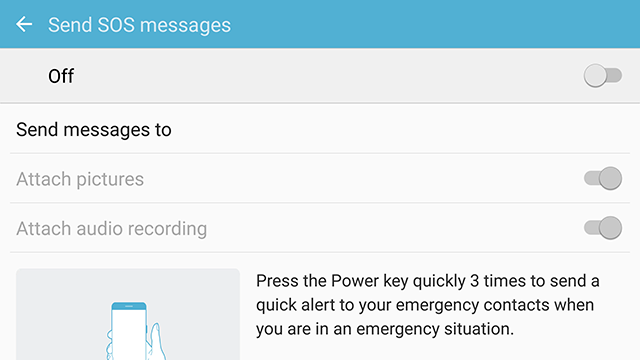
Acil durum mesajınızı almak için bir kişi atadıktan sonra, SOS'nizi göndermek için tek yapmanız gereken hızlı bir şekilde üç kez güç düğmesine dokunmaktır. Ayrıca cihazın fotoğraf çekmesini ve mesajla göndermesini ve durumun sesini kaydetmesini de sağlayabilirsiniz. Mükemmel bir güvenlik çözümü değil, ancak diğer telefonların sunduğundan daha fazlası.
5. Oyun Araçları
Samsung, bu özellik ile mahkeme oyuncularına bakıyor gibi görünüyor. Oyun Araçları, herhangi bir oyun oynarken ekranınızın yan tarafını gizleyen küçük bir yüzen düğmedir. Oyun sırasında uyarıları kapatma da dahil olmak üzere ilgili ayarlara erişmek için istediğiniz zaman ona dokunabilirsiniz. Son Aramalar ve Geri tuşlarını kilitleme, oyunu en aza indirme, ekran görüntüsü alma veya oturum, toplantı, celse.
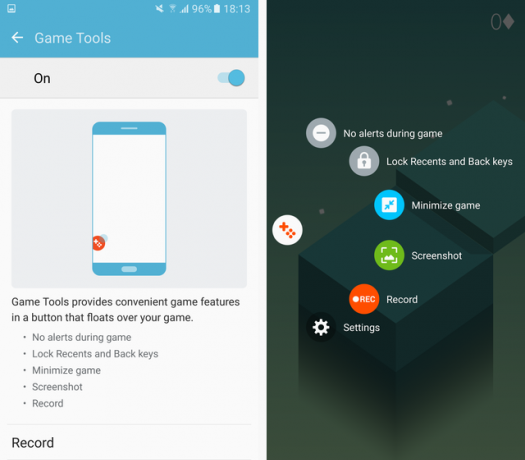
Oyun Araçlarına erişmek için şu adrese gidin: Ayarlar> Gelişmiş Özellikler> Oyunlar> Oyun Araçları. Burada ayrıca, ekranınızı kaydetme seçeneklerini de kaydeder, kaydın çözünürlüğü gibi ayarlayabilirsiniz. mikrofonunuzdan veya oyun sesinden ve profil resminizi veya kayıtlarınızı ön kameradan gösteriyorsa kayıt.
Yaparsan bir sürü mobil oyun Bir Akıllı Telefonda Oynandıklarını Unutacak Çok Güzel 5 OyunBaşka bir flappy kuş klonu oynamaktan sıkıldıysanız ve gerçekten güzel oyunlar istiyorsanız, bunları seveceksiniz. Daha fazla oku ya da Twitch'e akış Gauntlet Reboot, iOS'tan Twitch Akışı, Sonsuz Kriz Açık Beta [Video Game Hub] Daha fazla oku , kesinlikle şuna bir bak.
6. Gece Saati
Bazı insanlar bir Öldükleri güne kadar fiziksel çalar saat Akıllı Telefonlarımız Değiştirilmemeleri Gereken 7 Ev EşyasıAkıllı telefonlarımız birçok müşterek öğenin yerini aldı, ancak bu gerçekten en iyisi için mi? Daha fazla oku ancak 21. yüzyılda yaşadığımızı kabul eden bizler için akıllı telefonlarımızı kullanıyoruz.
Yine de, eski çalar saatinizden sürekli parlayan zamanı kaçırıyor olabilirsiniz. Durum buysa, gece saatini Ayarlar> Ekran> Gece saati ve açıp kapayın.

Bu özellikle S7 Edge içindir ve ekran kapalıyken saat ve tarihi görüntülemek için eğri kenarı kullanır. Sadece belirli saatlerde (örneğin, 09:00 - 09:00) açık olacak şekilde ayarlayabilirsiniz ve kenar sayesinde, yatağınızdan sadece bir bakışta kolayca görüntüleyebilirsiniz.
7. Ekranı Kapalı Tut
Bunun için süslü bir isim yok - tam anlamıyla ekranınızı kapalı tutuyor. Nedeni cep kadranlarından kaçınmaktır. Eminim daha önce akıllı telefonunuzun ekranının cebinizde bir şekilde açıldığı ve birkaç anlamsız mesaj yolladığınız veya birini aradığınızdan emin oldunuz.
S7 ile bu kolayca önlenebilir. Şuraya git: Ayarlar> Ekran> Ekranı kapalı tut ve açık olduğundan emin olun. Cihaz daha sonra, açmadan önce cebinde veya çantada olmadığından emin olmak için yakınlık ve ışık sensörünü kullanır.
8. Pimleri Sabitle
Bu, en gömülü ayarlardan biridir, ancak cihazınızı tamamen güvenmediğiniz birine teslim etmeyi planlıyorsanız, muhtemelen en yararlı olanıdır, yürümeye başlayan çocuk gibi Android Telefonunuzu Çocuk KorumalıÇocuklarınız ve bir Android telefonunuz veya tabletiniz varsa, bazen bir oyun oynamak veya bazı yürümeye başlayan çocuk uygulamalarıyla öğrenmek isteyeceklerini çok iyi biliyorsunuz. Bazen ... Daha fazla oku .
Adresine git Ayarlar> Ekranı ve güvenliği kilitle> Diğer güvenlik ayarları> Pimleri sabitle ve açın. Daha sonra herhangi bir uygulamayı açabilir, Son İşlemler tuşuna basın, son uygulamalar listesini yukarı itmek için yukarı kaydırın ve ardından açık maviyi seçin Toplu iğne simgesine dokunun.

Sabitleme, diğer tüm uygulamalardan gelen bildirimleri durdurur, bildirim gölgesine erişmenizi engeller ve uygulamaları değiştirmenizi önler. Gerçekten tek bir uygulamada kaldınız. Tuşunu basılı tutarak çıkıyorsunuz. Son İşlemler ve Geri tuşlarına aynı anda basın. Gerçekten kilitli kalmasını sağlamak için, sabitlenmiş uygulamadan çıkmak üzere bir PIN, desen veya şifre gerekebilir.
9. Ultra Güç Tasarrufu Modu
Birçok cihazda güç tasarrufu modunun bazı sürümleri vardır ve çok sayıda pil ömründen tasarruf etmenin diğer yolları Android'de Pil Ömrünü Uzatmak için 10 Kanıtlanmış ve Test Edilmiş İpucuAndroid'de zayıf pil ömründen muzdarip misiniz? Android cihazınızın pilinden daha fazla meyve suyu elde etmek için bu ipuçlarını izleyin. Daha fazla oku ancak Samsung, Ultra güç tasarrufu moduna sahip olanlardan bir adım daha ileri gidiyor.
Buna giderek Ayarlar> Pil> Ultra güç tasarrufu modu veya bildirim gölgesini aşağı çekerek, sağ üstteki oka hafifçe vurarak ve U. güç tasarrufu.
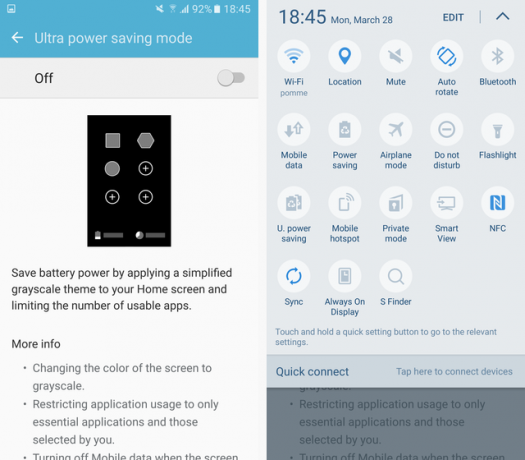
Bir kez, ekranınız siyah beyaz olacak, parlaklık azalacak ve size sadece birkaç temel uygulamaya erişimi olan son derece basitleştirilmiş bir ekran sunulacak. Ekranınız kapalıyken, tüm veriler kapatılır. Bu gerçekten aşırı önlemlere götürür, ancak yapışkan bir durumda cihazınızdan daha fazla saat ayırmanıza izin vermelidir.
10. Kolay mod
Modern akıllı telefonlar kafa karıştırıcı olabilir, özellikle de bir akıllı telefonda işlerin yapılması gerektiği şekilde alışkın olmayanlar için. Çoğumuz için sezgisel görünüyorlar, ancak bunun nedeni onlara alışkın olduğumuz için. Bu yüzden çok fazla var yaşlılar için basitleştirilmiş fırlatıcılar Ebeveynler ve Büyükanne ve Büyükbaba için En İyi 6 Basit Android LauncherEbeveynleriniz veya büyükanne ve büyükbabanız yeni Android telefonlarıyla karıştırılıyor mu? Basit bir Android başlatıcısı işleri kolaylaştırabilir! Daha fazla oku , ancak Samsung bu işlevselliği işletim sistemlerine yerleştirdi.
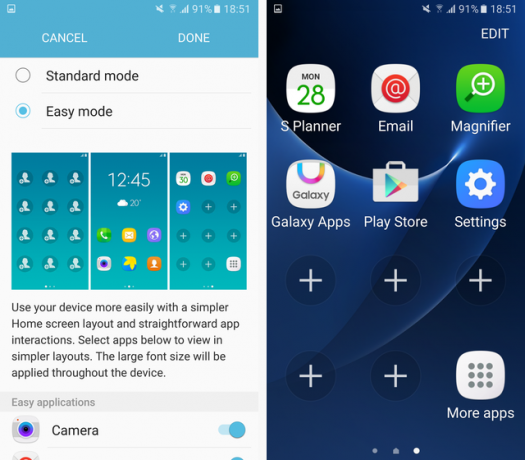
Adresine git Ayarlar> Kolay mod, hangi uygulamaların Kolay modda kullanılabileceğine karar verebilir ve onu açabilirsiniz. Cihazınızı kafa karıştırıcı bulursanız veya bir aile üyesi için bir cihaz kuruyorsanız, bu bir cankurtaran olabilir.
En Sevdiğiniz Özellik Nedir?
Galaxy S7 ve S7 Edge, birçok Samsung’un diğer cihazlarıyla birlikte özelliklerle dolu. Bu sadece daha az bilinen en iyi bazılarının serpilmesidir, ama çok daha fazlası var.
Bunlardan hangisini en yararlı buluyorsunuz? Gerçekten sevdiğinizden bahsetmediğimiz bir özellik var mı? Yorumlarda bize bildirin!
Skye, MakeUseOf için Android Bölüm Editörü ve Longforms Yöneticisi idi.